- Зохиолч Jason Gerald [email protected].
- Public 2024-01-19 22:13.
- Хамгийн сүүлд өөрчлөгдсөн 2025-01-23 12:27.
Энэхүү wikiHow нь Windows компьютер дээр VLC медиа тоглуулагч ашиглан DVD үзэх аргыг танд заадаг. Одоогийн байдлаар Windows 10 дээр DVD тоглуулах боломжийг олгодог суулгагдсан сонголт байхгүй байна. Гэсэн хэдий ч та DVD тоглуулах, видео үзэхийн тулд VLC Media Player -ийг үнэгүй татаж авах боломжтой. Хэрэв таны ашиглаж буй Windows компьютерт DVD диск тоглуулагч байхгүй бол DVD диск тоглуулахын тулд дотоод болон гадаад DVD хөтчийг худалдаж аваарай.
Алхам
3 -р хэсгийн 1: VLC суулгах
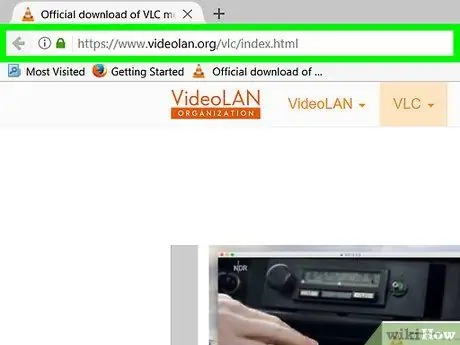
Алхам 1. VLC татаж авах хуудсанд зочилно уу
Вэб хөтөчөө ажиллуулаад https://www.videolan.org/vlc/ хаягаар зочилно уу.
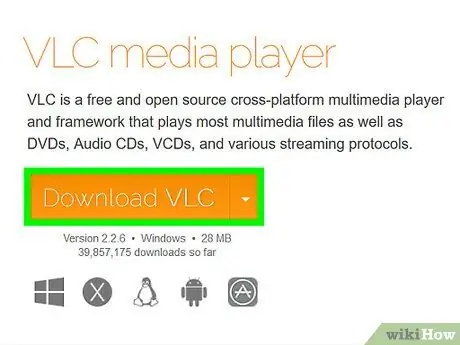
Алхам 2. VLC татаж авах товчийг дарна уу
Энэ бол хуудасны баруун талд байгаа улбар шар өнгийн товчлуур юм. Та үүнийг дарсны дараа VLC медиа тоглуулагчийн хамгийн сүүлийн хувилбарыг таны компьютерт татаж авах болно.
Таны ашиглаж буй хөтөчөөс хамааран татан авалтыг хадгалах байршлыг зааж өгөх ба товчлуурыг дарах шаардлагатай байж магадгүй юм Хадгалах эсвэл Татаж авах файлыг татаж авахаас өмнө.
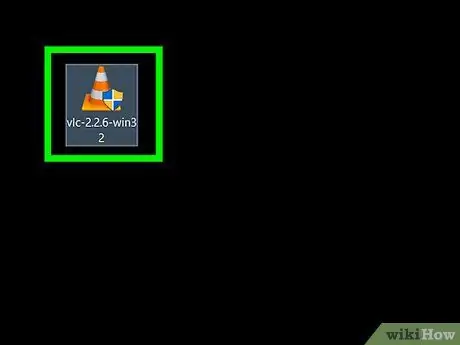
Алхам 3. VLC тохиргооны файлыг давхар товшино уу
Энэ файл нь улбар шар, цагаан замын конус хэлбэртэй байна. Татаж авсан файлуудыг компьютер дээрээ анхдагчаар хадгалахад ашигладаг "Татаж авах" фолдероос файлыг хайж олоорой (жишээ нь, ширээний компьютер дээрээ).
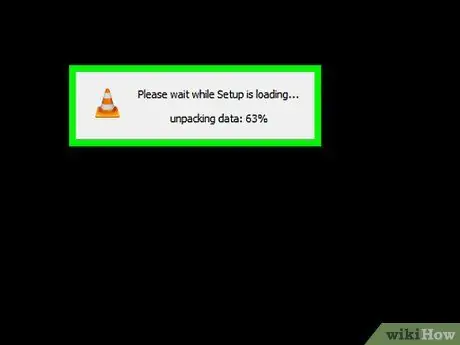
Алхам 4. Танаас асуухад Yes дарна уу
VLC -ийн тохиргооны цонх нээгдэнэ.
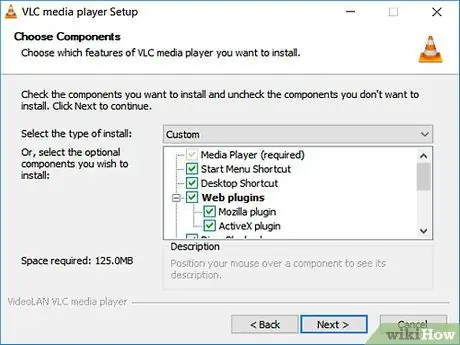
Алхам 5. Хүссэн хэлээ сонгоод OK дарна уу
Унтраах цонхон дээр дарж хэлээ сонгоно уу.
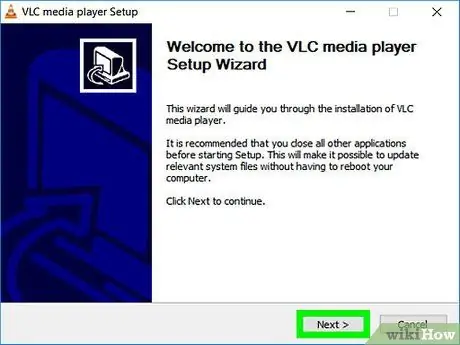
Алхам 6. Хуудас тус бүр дээр дарна уу
Энэ үйлдэл хийснээр VLC медиа тоглуулагчийг хамгийн оновчтой тохиргоотойгоор суулгана.
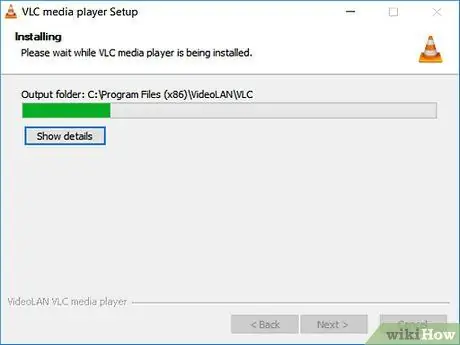
Алхам 7. Install дээр дарна уу
Энэ нь суулгах хуудасны доод талд байна. VLC медиа тоглуулагч таны компьютер дээр суулгаж эхэлнэ.
Суулгалт хэрхэн явагдаж байгааг харахын тулд гарч ирэх цонхонд байгаа ногоон баарыг шалгана уу
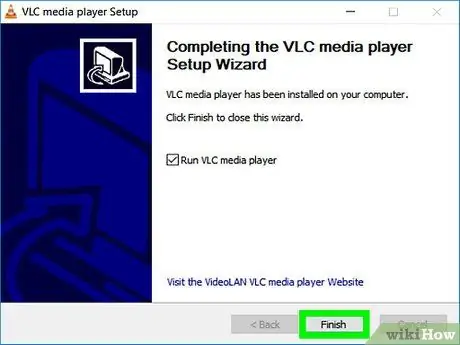
Алхам 8. Сануулах үед Finish дээр дарна уу
Суулгах процесс дуусч, суулгагчийн цонх хаагдах болно. Одоо VLC медиа тоглуулагчийг компьютер дээр суулгасан болно.
3 -ийн 2 -р хэсэг: VLC -ийг анхдагч видео тоглуулагч болгох
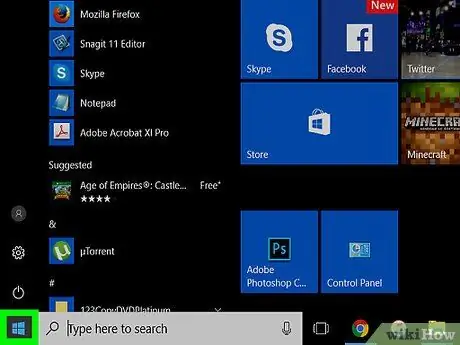
Алхам 1. Эхлэх дээр дарна уу
Зүүн доод буланд байгаа Windows логог дарна уу.
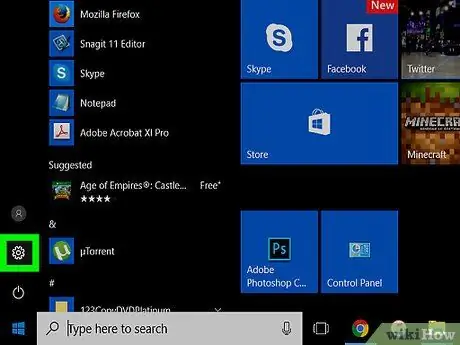
Алхам 2. Тохиргоо дээр дарна уу
Энэ бол Start цонхны зүүн доод буланд байгаа араа хэлбэртэй товчлуур юм.
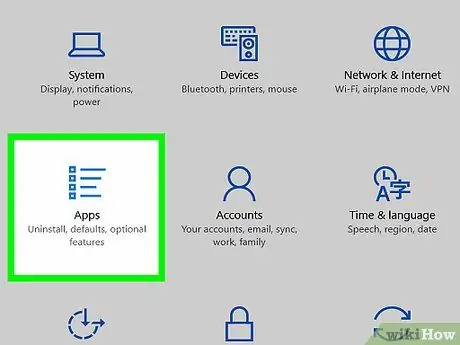
Алхам 3. Програмыг дарна уу
Энэ бол хэд хэдэн хэвтээ шугам агуулсан сумтай жагсаалтын дүрс юм.

Алхам 4. Default apps дээр дарна уу
Энэ бол Apps цэсний зүүн талд байгаа таб юм.
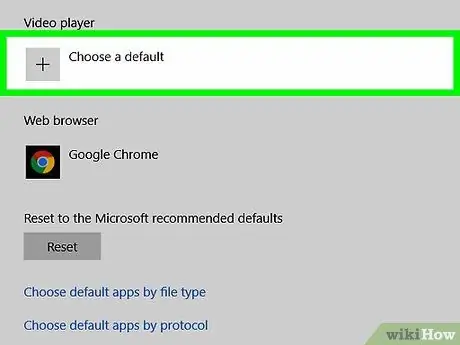
Алхам 5. "Видео тоглуулагч" хэсгийг гүйлгэж, одоо байгаа програмыг дарна уу
Ихэвчлэн "Видео тоглуулагч" гарчигтай байгаа одоогийн програм бол Кино ба ТВ апп юм.
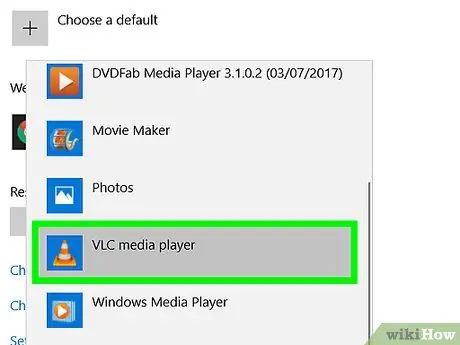
Алхам 6. VLC медиа тоглуулагчийн сонголтыг дарна уу
Энэ сонголтыг гарч ирэх цонхонд замын улбар шар өнгийн конус дүрсээр дүрсэлсэн болно. Үүнийг хийсний дараа VLC Media Player нь таны компьютер дээрх бүх мэдээллийн хэрэгслийн хувьд үндсэн кино тоглуулагч болно.
3 -р хэсгийн 3: DVD -ийг VLC -ээр тоглуулах
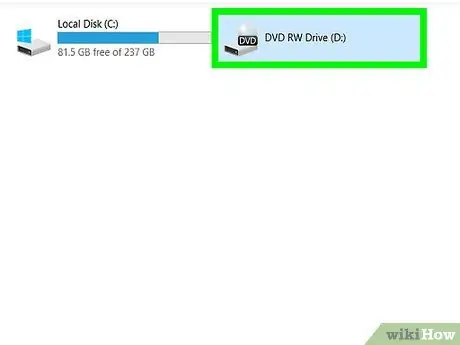
Алхам 1. DVD дискийг компьютер дээрх DVD хөтөч рүү оруулна уу
Шошгыг дээш харуулсан дискийг оруулна уу.
Хэрэв та дискийг оруулсны дараа VLC нээгдэх юм бол DVD автоматаар тоглож эхэлнэ
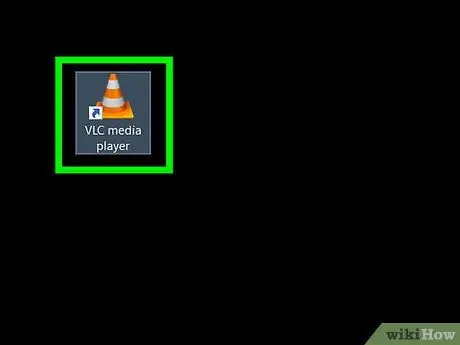
Алхам 2. VLC ажиллуулна уу
Та ширээний компьютер дээрх товчлолыг хайж болно. Хэрэв тэнд байхгүй бол Эхлүүлэх дээр дараад "vlc" гэж бичээд VLC дүрс дээр дарна уу.
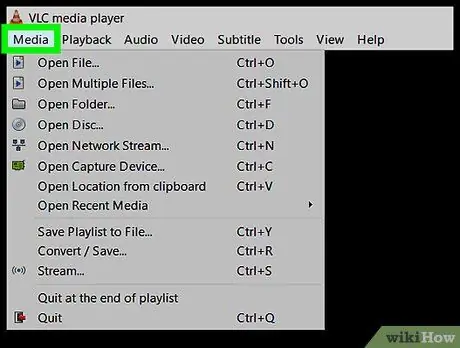
Алхам 3. Медиа дээр дарна уу
Энэ нь VLC цонхны зүүн дээд буланд байрладаг. Унтраах цэс гарч ирнэ.
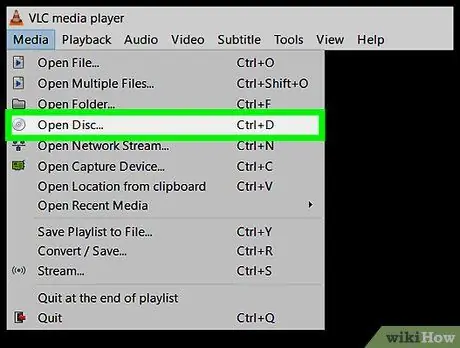
Алхам 4. Open Disc сонголтыг дарна уу
Энэ нь унах цэсийн дээд талд байна Хэвлэл мэдээлэл. Үүнийг хийсний дараа DVD тохиргоог тохируулах цонх нээгдэнэ.
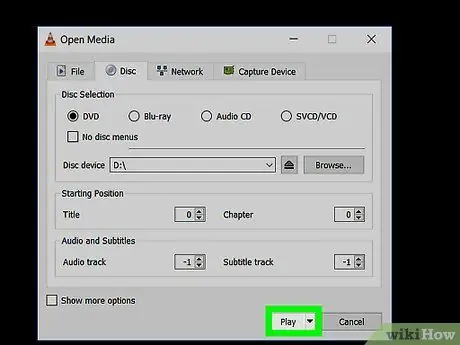
Алхам 5. Play дээр дарна уу
Энэ нь цонхны доод талд байна. Нэг минутын дараа DVD тоглож эхэлнэ.
Хэрэв DVD нь гарчигтай дэлгэцтэй бол (ихэнх DVD дээр нэг дэлгэц байдаг) та хүссэн цэсийн зүйл дээр дарах ёстой (жишээлбэл Тоглох эсвэл Үзэгдэл сонгох).
Зөвлөмж
- Windows Media Player нь DVD тоглуулахыг дэмжихээ больсон.
- Хэрэв танд VLC медиа тоглуулагч таалагдаагүй бол DivX, RealPlayer гэх мэт интернэтэд байдаг үнэгүй медиа тоглуулагчийн аль нэгийг ашиглаж болно.






